Cum se face editarea vitezei pe CapCut
Publicat: 2023-03-03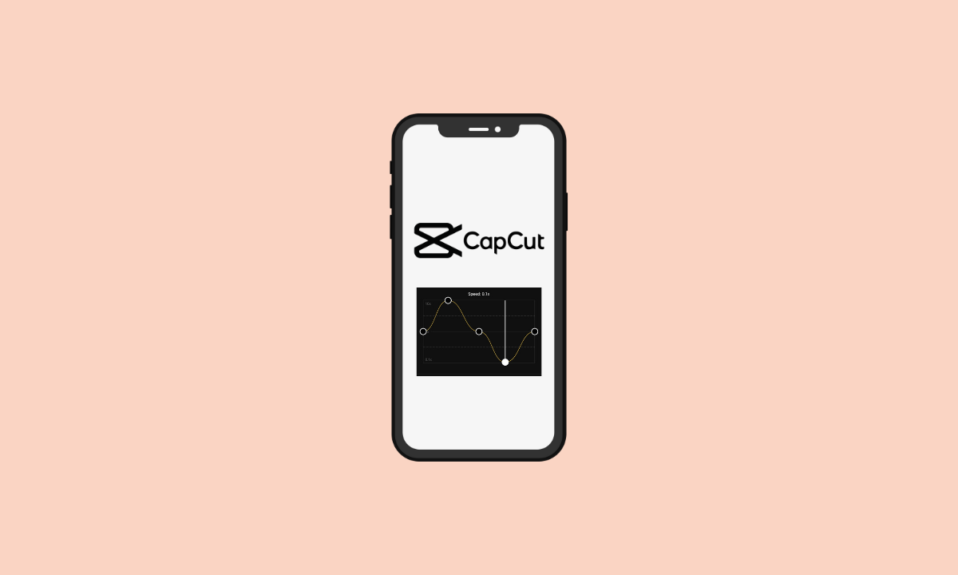
Căutați o modalitate de a adăuga un plus de fler videoclipurilor dvs. de pe CapCut? Nu este nevoie să cauți mai departe! În acest articol, ne vom uita la ce înseamnă editarea Velocity pe CapCut și cum se face Velocity pe CapCut. Vom discuta cum să folosiți Velocity pentru a vă duce videoclipurile la următorul nivel, de la ajustarea vitezei clipurilor până la crearea tranzițiilor line. Așadar, ia-ți telefonul și să începem! Dar mai întâi, să știm ce este CapCut.
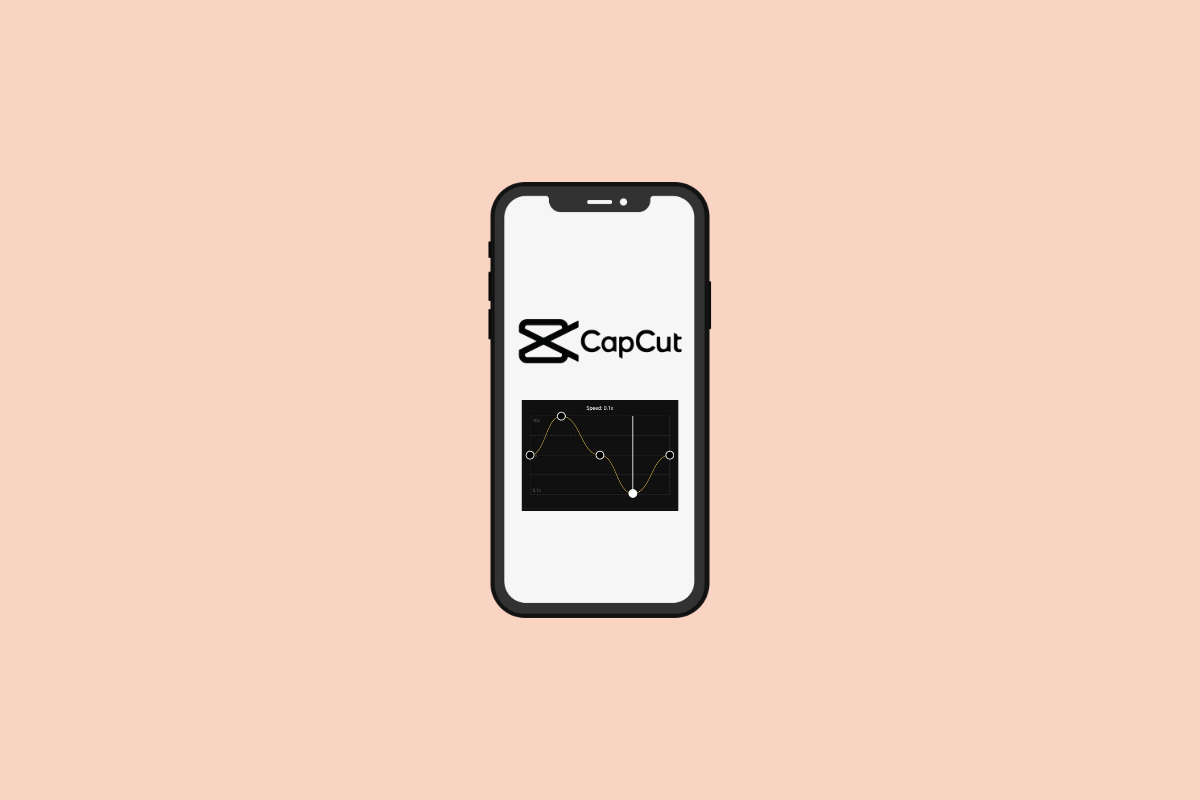
Cum se face editarea vitezei pe CapCut
Editarea vitezei în CapCut este o tehnică utilă de editare video care vă permite să schimbați viteza clipurilor video. Editarea vitezei vă poate ajuta să obțineți efectul dorit, indiferent dacă doriți să încetiniți o scenă de acțiune cu ritm rapid sau să accelerați una cu mișcare lentă. CapCut vă oferă posibilitatea de a crea cu ușurință videoclipuri cu aspect profesional. Veți afla cum să editați Velocity pe CapCut mai departe în acest articol. Continuați să citiți pentru a afla mai multe despre el în detaliu.
Ce este CapCut?
CapCut este o aplicație mobilă de editare video dezvoltată de compania chineză de tehnologie, Bytedance.
- Este disponibil atât pentru dispozitivele iOS, cât și pentru Android și oferă o varietate de funcții de editare și creare video , cum ar fi tăierea, împărțirea și adăugarea de muzică și efecte.
- Aplicația este destinată atât editorilor video începători, cât și cu experiență și este populară printre creatorii de pe platformele de social media, cum ar fi TikTok.
Acum, să ne uităm la ce înseamnă Velocity Edit pe CapCut.
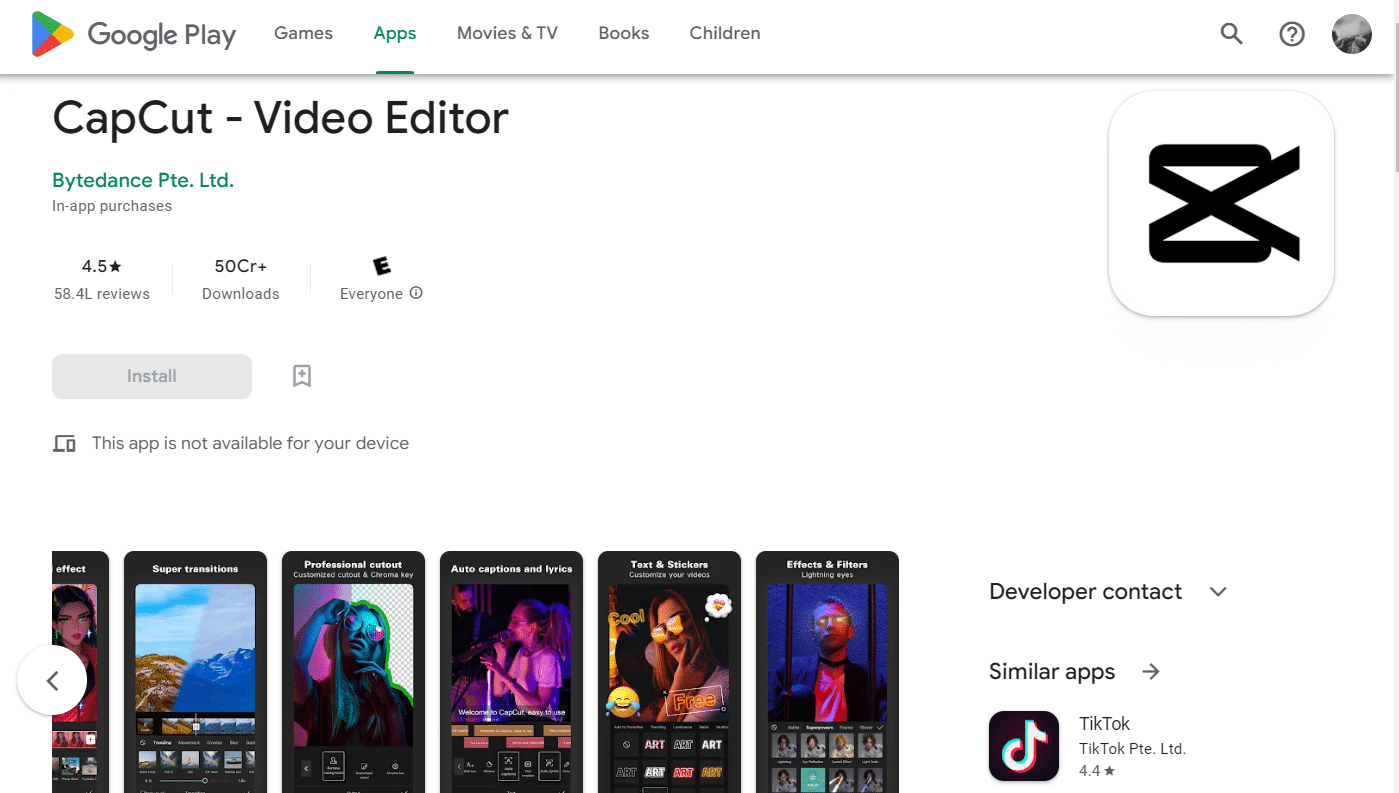
Citește și : Care sunt jocurile de jucat pe IG Live?
Ce înseamnă Editarea vitezei pe CapCut?
CapCut oferă diverse funcții de editare video, una dintre caracteristici este opțiunea Curbe care este utilizată pentru a face editarea Velocity , o tehnică de editare video care este pur și simplu o combinație de accelerare și încetinire a videoclipurilor .
- Caracteristica Curve a CapCut vă permite să schimbați viteza videoclipurilor, creând un efect de mișcare rapidă sau lentă.
- Această funcție vă permite să faceți anumite părți ale videoclipului să se miște mai rapid sau mai lent decât restul videoclipului, care poate fi folosit pentru a crea conținut dinamic și captivant .
- În plus, caracteristica Curbe poate fi folosită pentru a crea tranziții fluide între clipuri. Acest lucru se realizează prin creșterea sau scăderea treptată a vitezei unui clip, ceea ce poate ajuta la crearea unei tranziții ușoare între diferitele părți ale videoclipului.
- Cu alte cuvinte, cu această caracteristică, puteți experimenta cu viteza videoclipului dvs. , făcându-l mai rapid sau mai lent după cum doriți, oferindu-vă libertatea de a crea câteva efecte interesante și puteți face cu ușurință tendința de viteză pe TikTok.
Deoarece ați învățat ce este CapCut și ce înseamnă Velocity Edit, este timpul să vedeți cum să faceți Velocity pe CapCut.
Cum se face viteza pe CapCut?
Efectuarea unei editări de viteză în CapCut este simplă și plăcută. Pentru a face o editare a vitezei pe CapCut, urmați acești pași:
1. Deschideți aplicația CapCut pe smartphone.
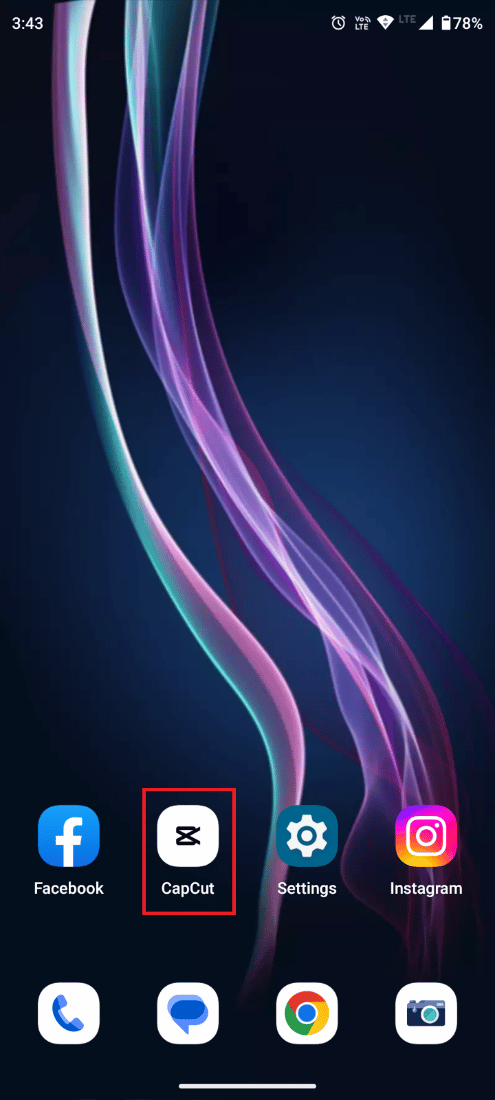
2. Apăsați pe Proiect nou .
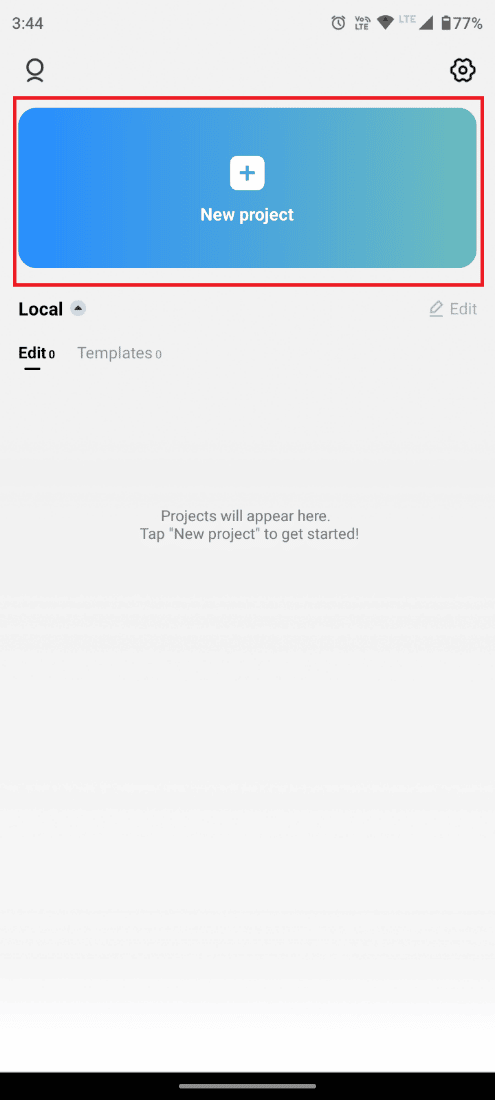
3. Selectați videoclipul dorit pe care doriți să îl editați și apăsați pe Adăugare din dreapta jos a ecranului.
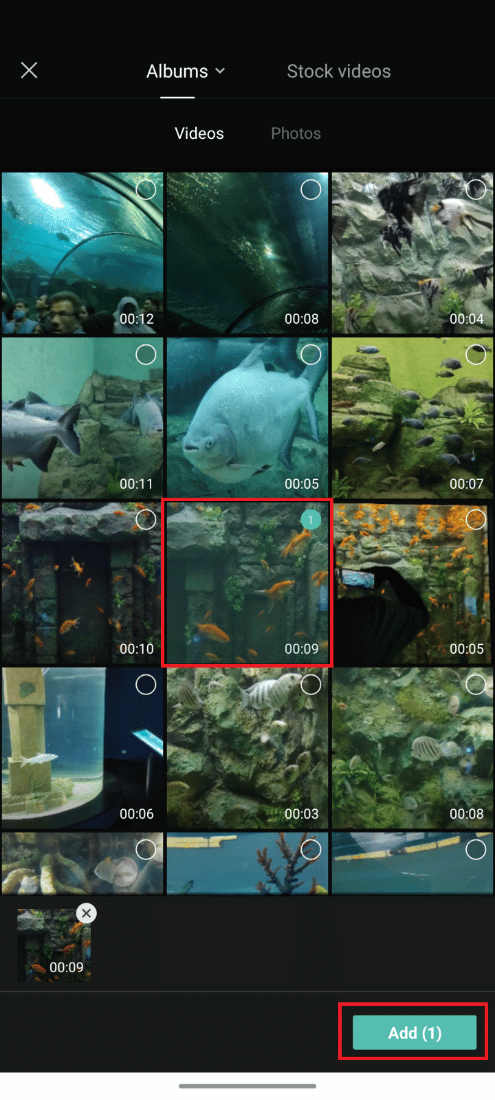
4. Acum, apăsați pe Editare din panoul de jos, așa cum se arată.
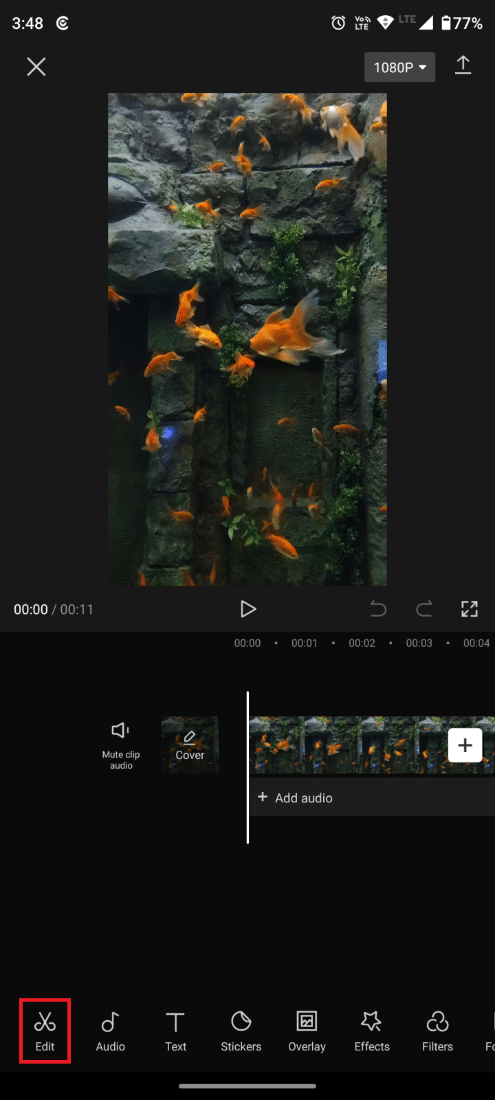
5. Atingeți fila Viteză din bara de jos.
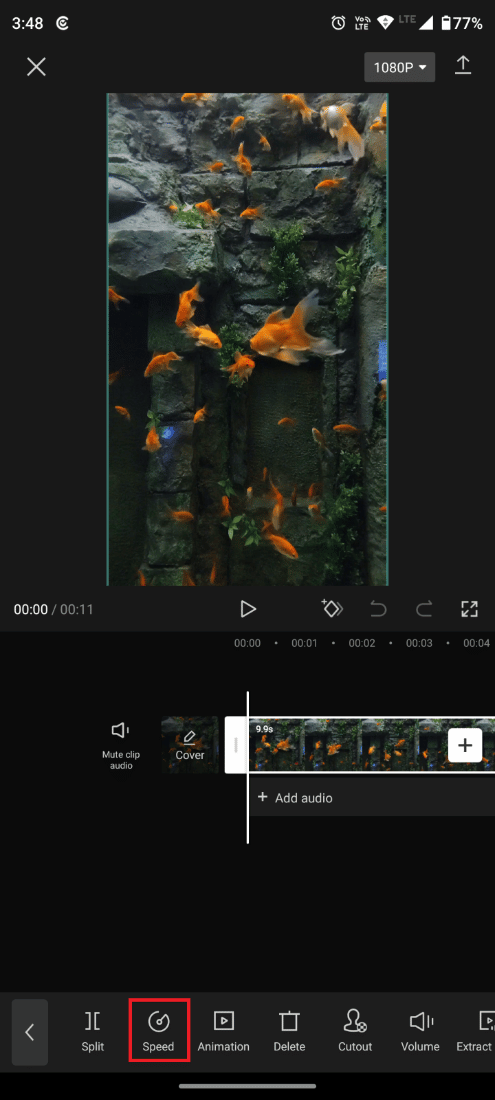
6. Apoi, apăsați pe opțiunea Curbe care vă permite să editați viteza videoclipurilor dvs. în mod flexibil.
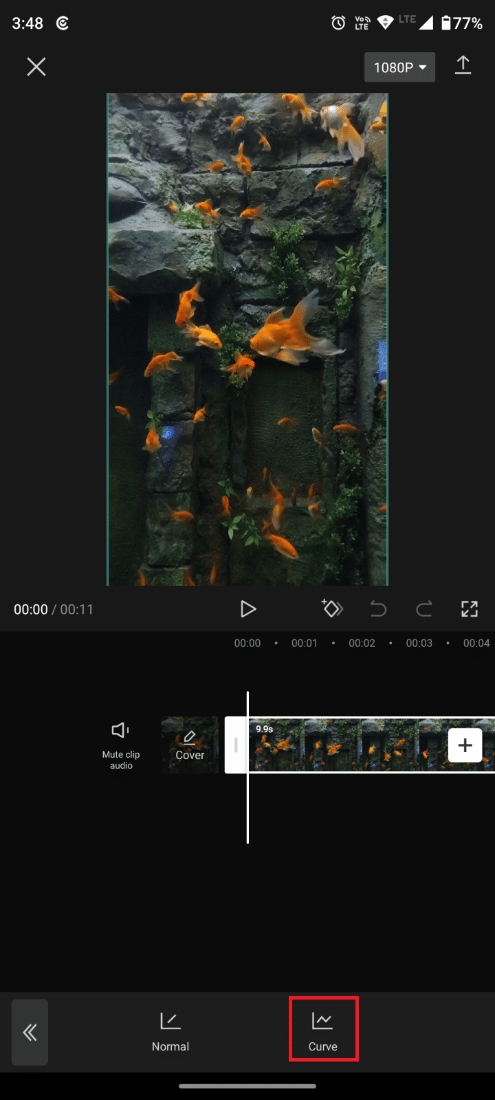

Notă : Puteți selecta oricare dintre presetările pentru editarea vitezei pe care le oferă CapCut, cum ar fi:
- Glonţ
- Montaj
- Jump Cut
- Erou
- Flash In
- Flash Out
Sau puteți atinge Personalizat pentru a crea o editare personalizată a vitezei fluide.
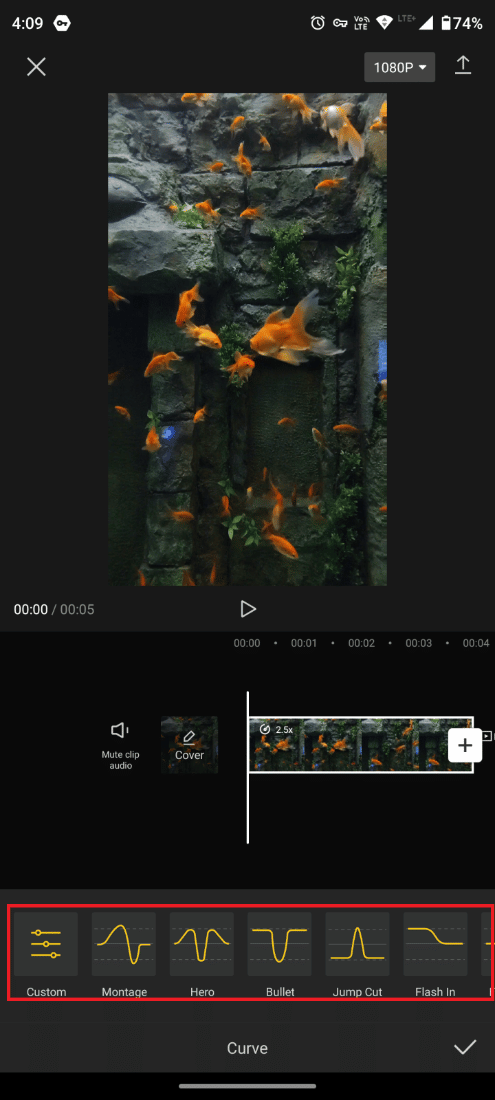
7. După ce ați terminat editarea, puteți salva și partaja apăsând pe pictograma Partajare din partea dreaptă sus a ecranului.
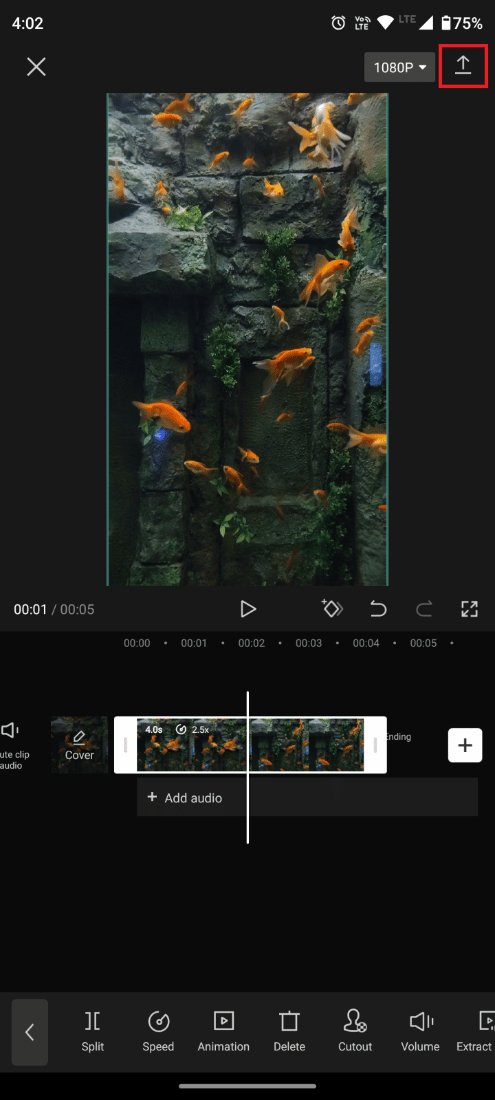
Iată! Videoclipul dvs. de editare Velocity este gata și îl puteți salva și partaja pe orice platformă de socializare și TikTok. Acum, să știm cum să folosim Auto Velocity în CapCut.
Citiți și : Cum să curbați textul în Photoshop
Cum se utilizează viteza automată în CapCut?
Deoarece ați învățat cum să faceți Velocity pe CapCut cu caracteristica Curve, există o altă modalitate de a edita rapid Velocity videoclipul cu funcția Auto Velocity pe care o are CapCut. Pentru a utiliza Auto Velocity în CapCut, urmați acești pași simpli.
1. Mai întâi, urmați pașii de la 1 la 4 menționați în secțiunea de mai sus .
2. Apoi, apăsați pe Style .
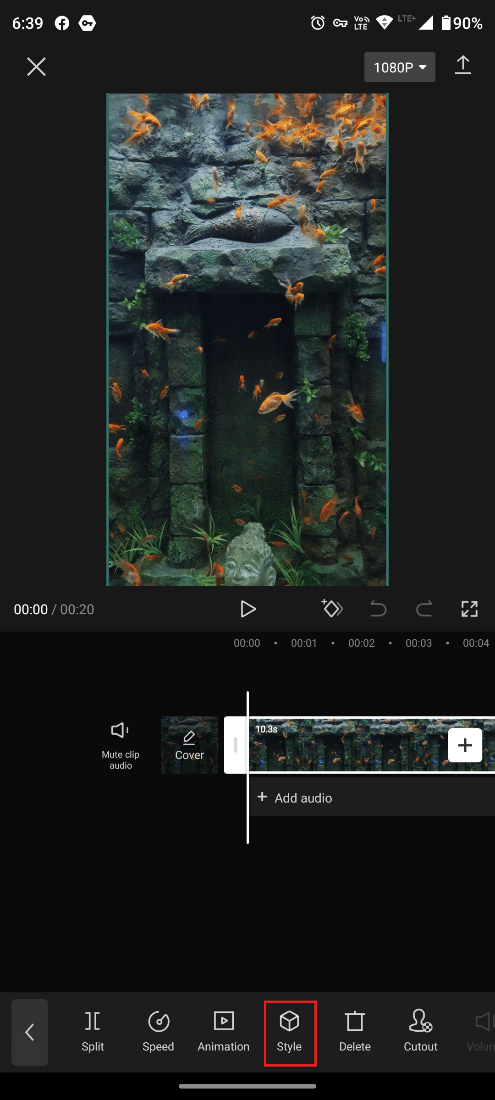
3. Glisați spre stânga pentru a localiza și atingeți opțiunea Auto Velocity din panoul de jos.
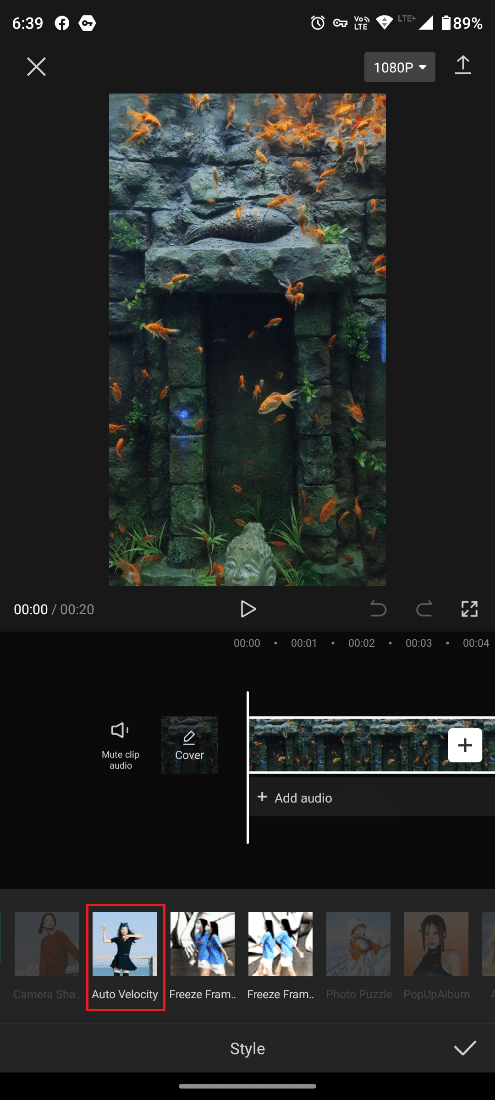
4. Atingeți pictograma Partajare pentru a salva și partaja videoclipul.
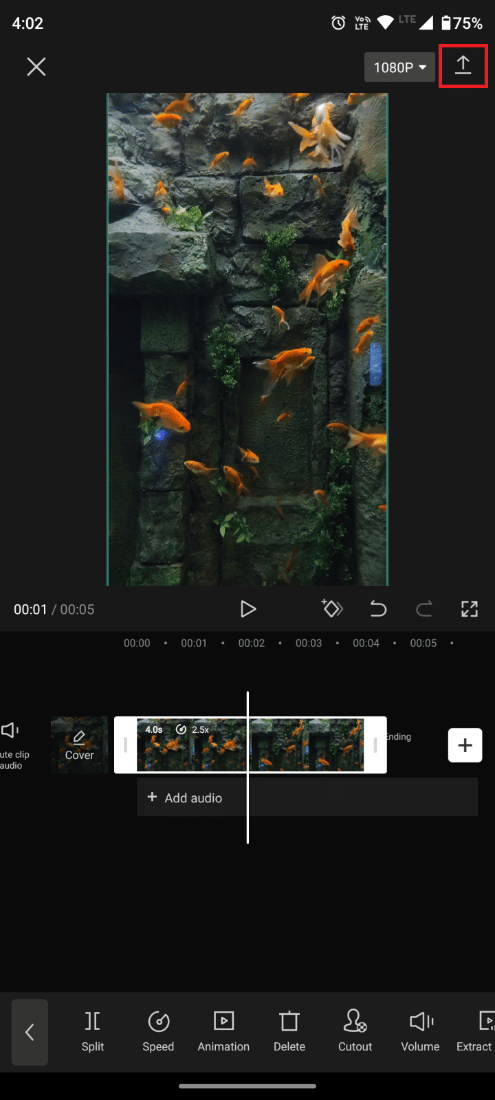
Citește și : Cum să faci o imagine neclară în Photoshop gratuit
Întrebări frecvente (FAQs)
Î1. CapCut acceptă 4K?
Ans . CapCut nu are o funcție dedicată rezoluției 4K .
Totuși, acceptă importul și exportul de videoclipuri în formate de înaltă rezoluție, inclusiv 4K . Când importați un videoclip 4K în CapCut, acesta va fi afișat și editat la rezoluția la care a fost înregistrat inițial. Când exportați videoclipul, puteți alege între a-l exporta la rezoluția originală și a-l exporta la o rezoluție mai mică. Citiți acest articol de la început pentru a afla cum să faceți Velocity pe CapCut.
Q2. Este CapCut disponibil pentru PC?
Ans . Nu , CapCut este disponibil numai pentru platformele iOS și Android.
Q3. Te urmărește CapCut?
Ans . CapCut, ca multe aplicații, colectează anumite informații de la utilizatori pentru a îmbunătăți aplicația și pentru a oferi o experiență mai bună pentru utilizator . Aceste informații pot include date de utilizare, date despre locație și informații despre dispozitiv. Este de remarcat faptul că CapCut este deținut de Bytedance, o companie multinațională chineză de tehnologie a internetului, iar practicile sale de colectare a datelor pot fi supuse unor legi și reglementări diferite decât cele ale aplicațiilor deținute de companii cu sediul în alte țări.
Dacă gândul ca ByteDance să vă colecteze datele nu vă deranjează, puteți considera CapCut sigur pentru moment. Cu toate acestea, dacă nu doriți ca o aplicație de editare video să colecteze informații personale de pe smartphone-ul dvs., ar trebui să evitați instalarea acesteia și să căutați alternative.
Recomandat :
- Cum să resetați Bumble Swipes
- Cum să redați previzualizarea în Premiere Pro
- Cum să rotiți imaginea în Canva
- Cum să umpleți culoarea în Procreate
Deci, puteți schimba cu ușurință viteza clipurilor urmând pașii descriși în acest articol despre cum să faceți Velocity pe CapCut pentru a crea un videoclip mai dinamic și mai captivant. Nu ezitați să ne contactați cu întrebările și sugestiile dvs. prin secțiunea de comentarii de mai jos. De asemenea, spuneți-ne despre ce doriți să aflați în continuare .
